经常用电脑的朋友应该或多或少遇到过系统崩溃,软件损坏等等问题,这个时候我们最常见的做法就是重启电脑。运气不好的话重启了也没什么用,所以今天给大家分享一下【系统还原】这个功能。
首先了解下这个功能具体干嘛的,来自微软官方的解释:
Windows中的系统保护是一项恢复功能,旨在帮助保护系统设置。 它主要涉及创建和管理还原点,这些还原点是特定时间点的系统文件、已安装的应用程序、Windows 注册表和系统设置的快照。
所有当我们系统出问题,或者软件突然不能用的时候,可以给系统还原一下就可以了。
这里可能有朋友会担心,还原后我的照片文档什么的还在吗?这点完全不用担心。看上面官方的解释:系统文件、已安装程序、注册表和系统快照才能产生影响。自己存放的文件资料和电影软件都不会有影响。
当然除了系统自带的【系统还原】,还有第三方的软件,都给大家分享一下。
需要使用这项功能,必定先要找到这个功能在哪里?右键单击【我的电脑】→ 【属性】,在最右边【系统保护】,这个就是。
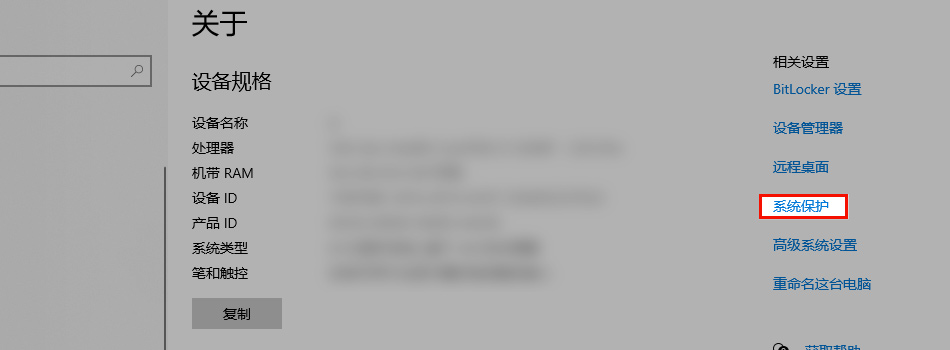
当然,很不巧,万一你的系统不知道是哪里下载的精简版之类的,通过上面的方法找不到【系统还原】,那么还可以这样:
按键盘【Windows+R】,输入:systempropertiesprotection,这样也是可以打开的。
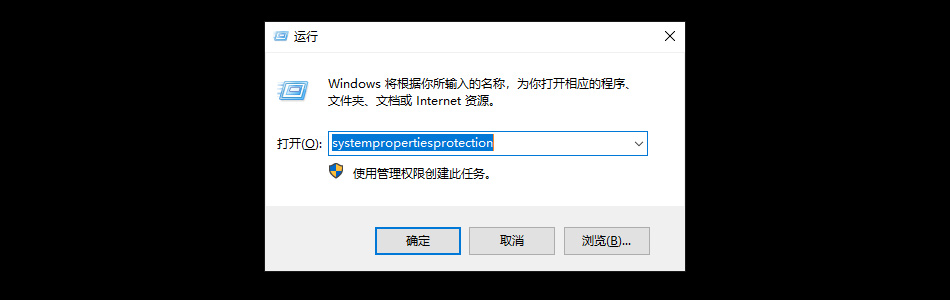
① 选择需要创建还原点的分区,通常系统分区需要创建一个,然后安装软件的分区创建一个就行了。
② 点击配置。
③ 这个时候会新弹出一个界面,选择【启用系统保护】。
④ 在下面调整一下【最大使用量】,也就是可以存储还原点的空间。因为系统创建还原点是会占用空间的,空间越大,可以存储的越多。当存储满了后会把最早的删除掉。全部完成后点确定就行了。
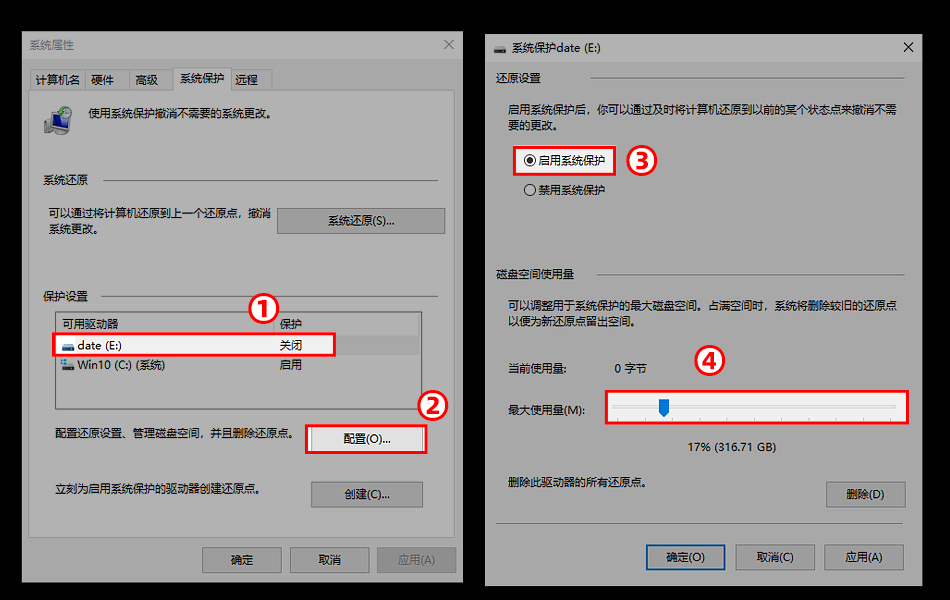
如果你对系统信不过,也可以自己手动创建还原点。
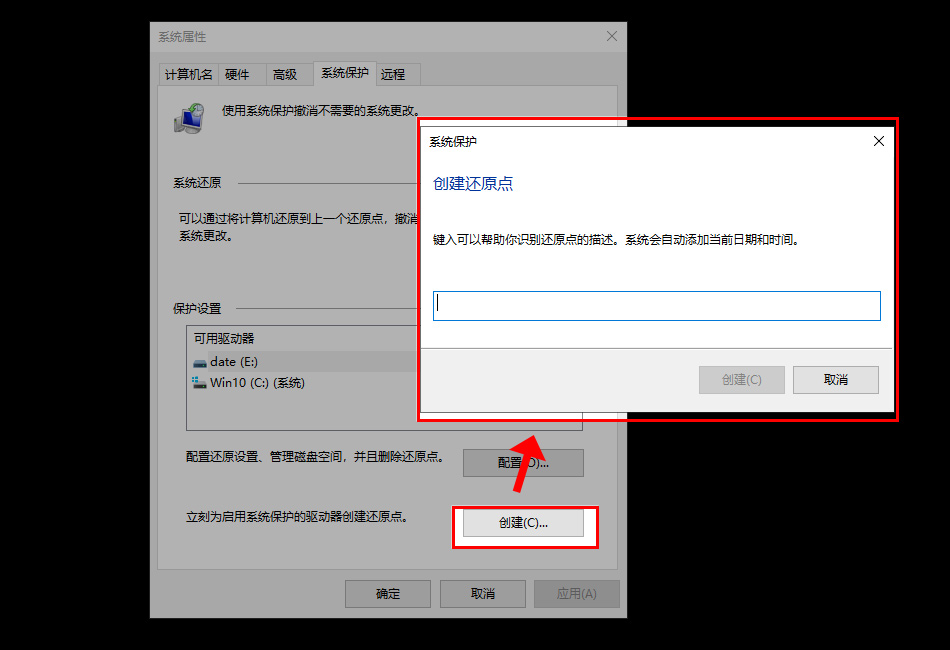
非常不巧,某一天系统真的出问题了,然后就可以点击【系统还原】,恢复到完好的状态。
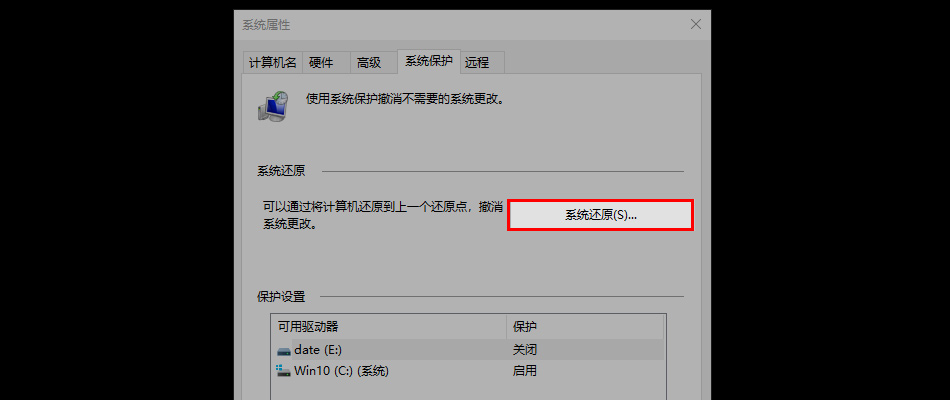
如果又非常不巧,系统崩溃了,进不去系统,别怕,也有方法。那么这个时候我们需要:强制关机并重启3次(开机后立即长按电源键强制关机,重复 3 次)。
系统会进入到自动修复界面:下面看图。
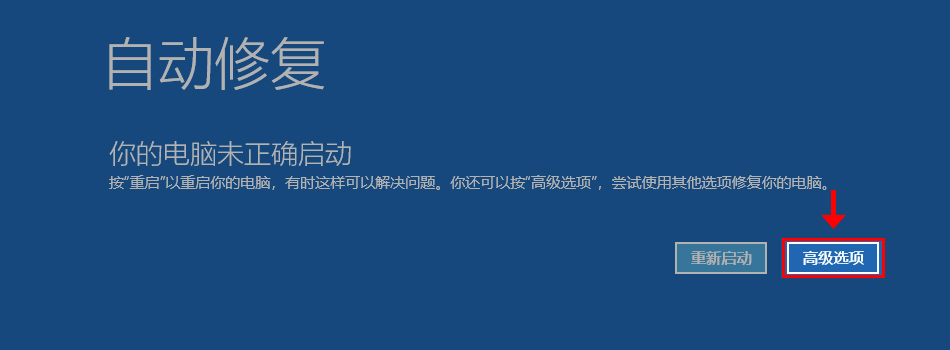
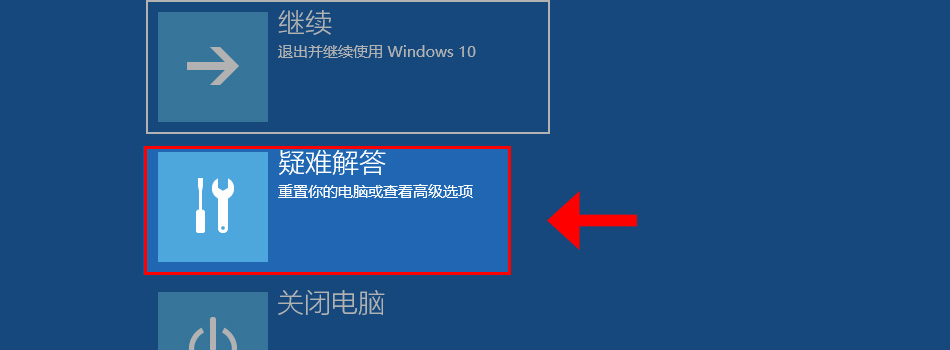
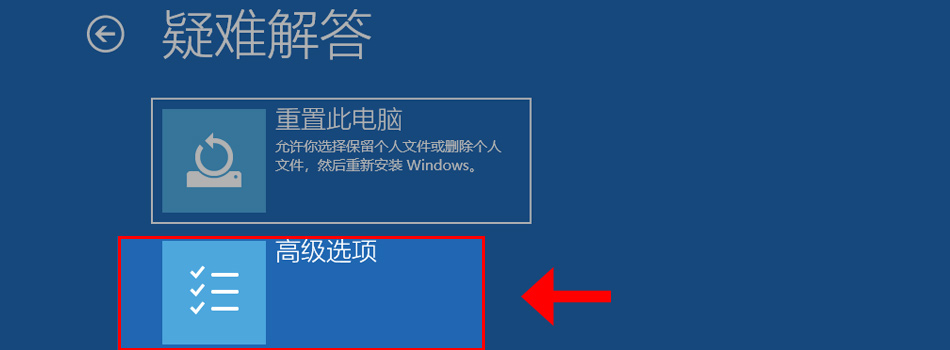
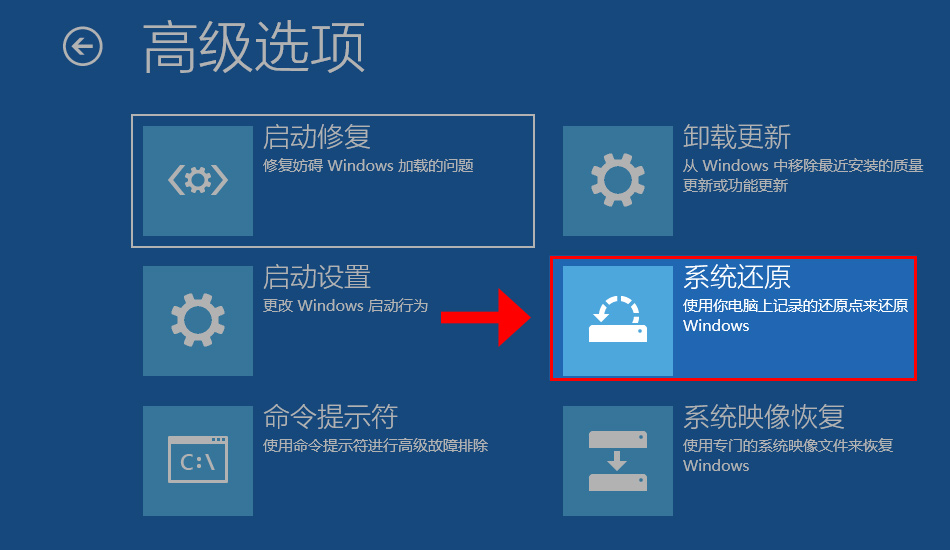
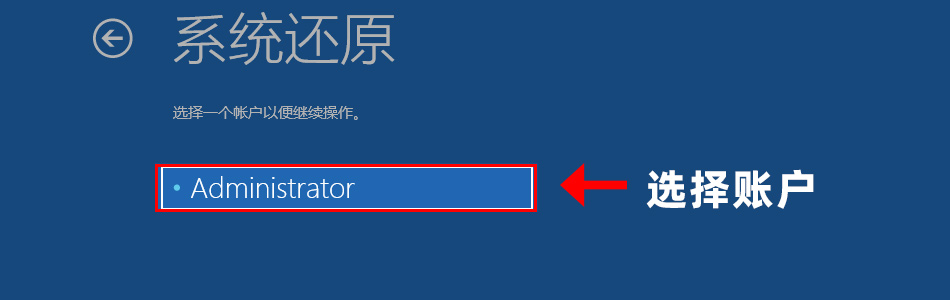
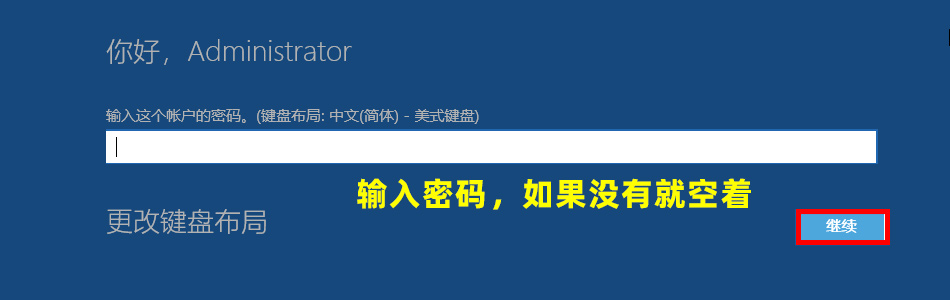
然后会出现很多个还原点,选择一个,直接下一步,就可以了。还原结束就能进入系统了。
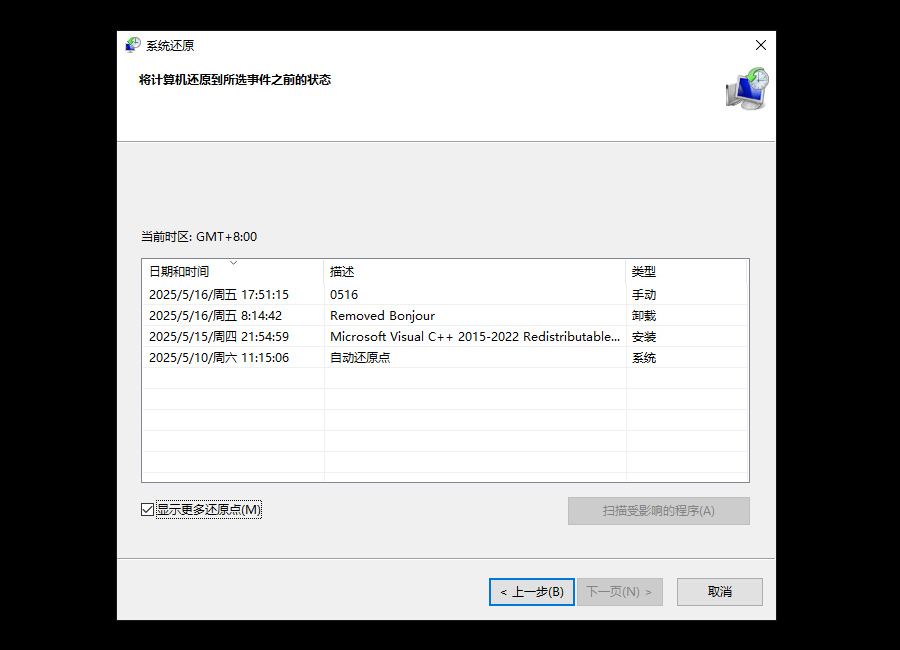 RollBack Rx Pro
RollBack Rx Pro
🔗官网:下载地址
除了系统自带的还原功能,还有这款第三方的软件,上面的是官方的下载链接,你也可以去百度搜这款软件下载。
当然软件不是免费的,不过有14天的试用期。
这款软件安装完后可能会懵,不知道怎么使用。我来说下最简单的使用方法。
如何创建还原点?打开软件后切换到【安全点】 → 【创建】,会弹出一个框,这个就是创建还原点的页面,然后自己写个名字,直接下一步就可以了。
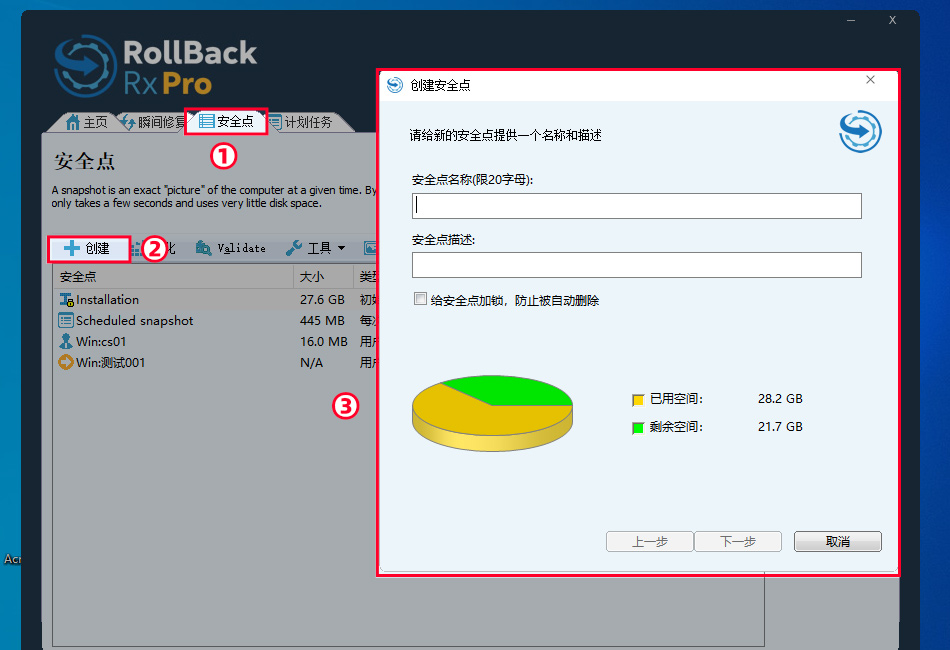
那么如何还原呢?完成后就会出现创建的还原点,选中一个,鼠标右键单击,选择【修复】,完了会弹出一个框框,点击重启就可以了。系统就会恢复到创建的还原点的样子。
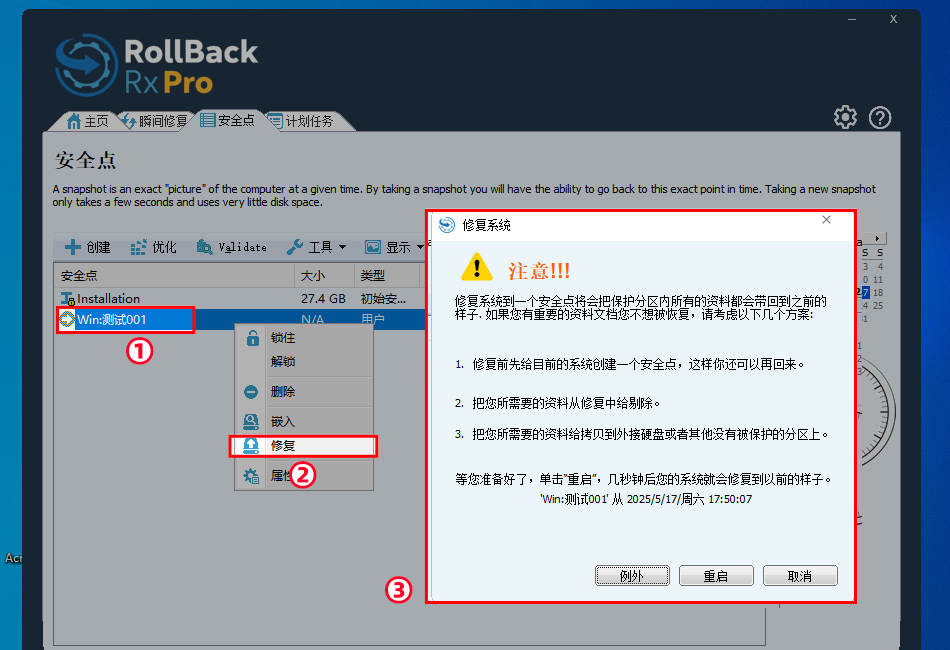
同样的问题又出现了,万一系统坏了,进不去怎么办?简单,点右上角的【设置】→【界面优化】,系统默认是【Home】键,你也可以自己设置按键。开机的时候按这个键就可以直接进入到这款软件的恢复界面。
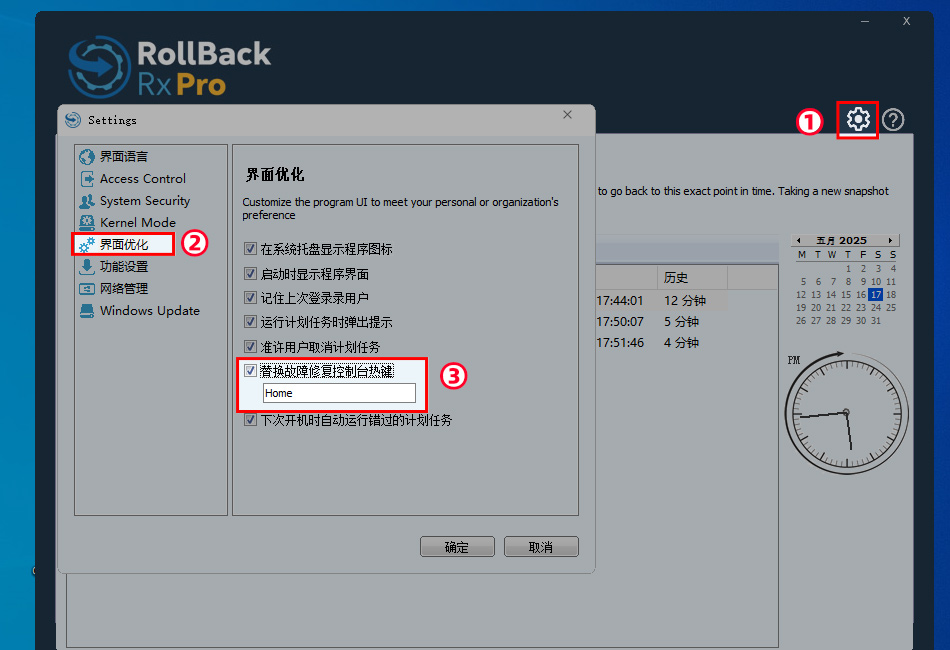
看下图,这就是开机进入软件恢复页面的样子,不过注意,这里不能使用鼠标控制,只能用键盘,用上下方向键选择,需要恢复的话选择第一个,然后回车一下。
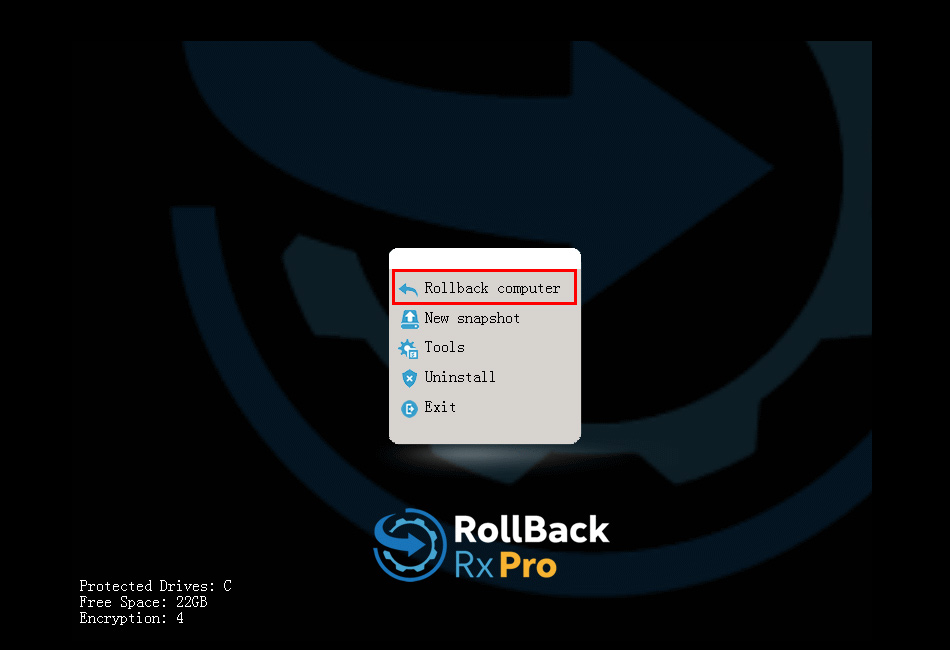
这个时候会跳转到另一个界面,同样用上下键来选择还原点,然后回车,软件会自动还原。使用起来还是挺简单的。
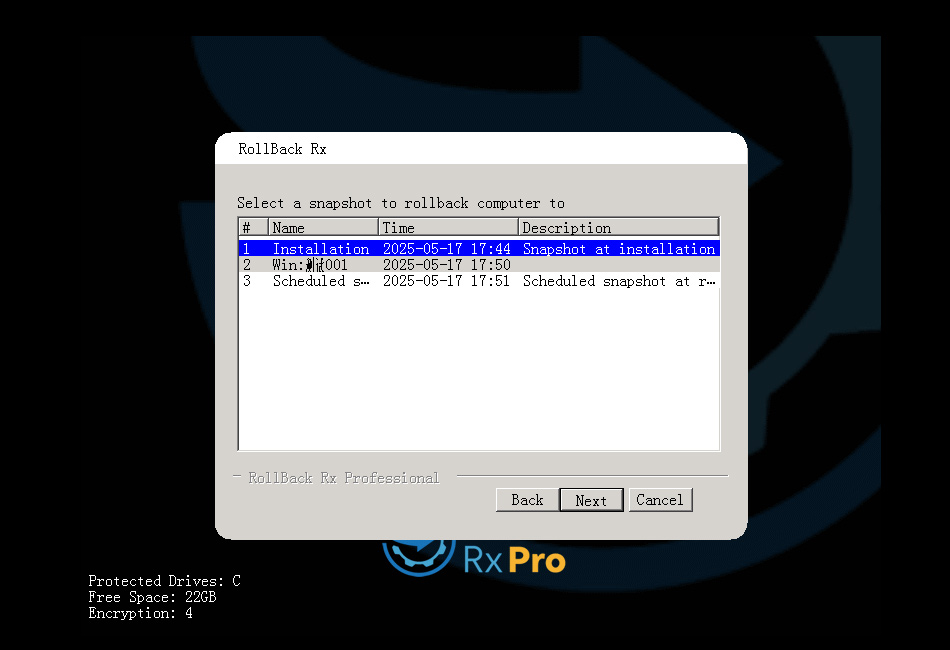
除了上面这款软件外,还有一款叫【comodo time machine】的软件,不过已经很早停止更新了,我这边下了安装不了,貌似只能支持早期的Windows系统,有兴趣的朋友可以自己去试试。